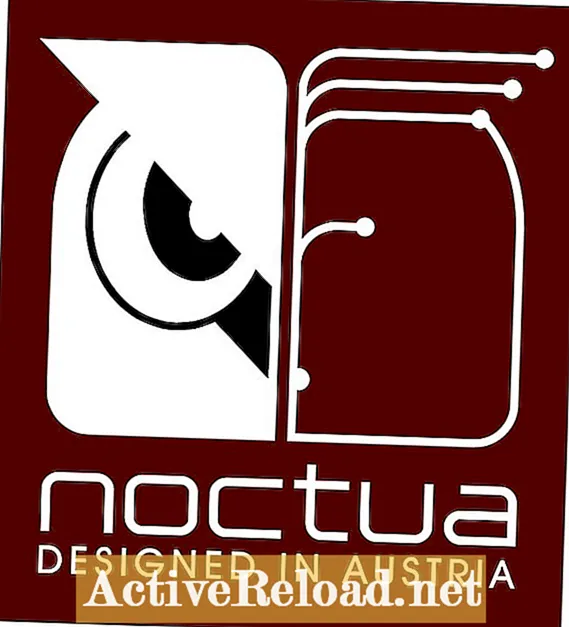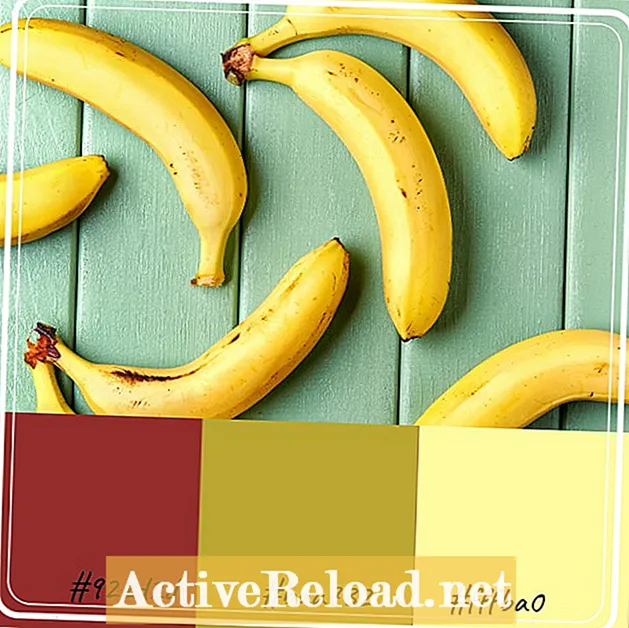Nilalaman
- Gawin ang iyong Computer sa Isang Router
- Mga Kinakailangan sa Hardware
- Mga Kinakailangan sa System at Hardware
- Hakbang 1. I-download at I-install
- Pag-setup ng Virtual Router
- Hakbang 2. Mga setting
- Virtual Router Manager
- Nakabahaging Koneksyon
- Hakbang 3. Subukan ang Nakabahaging Koneksyon sa Internet
- Hakbang 4 - Pag-troubleshoot
- Iba Pang Mga Isyu
- Gawin ang iyong computer sa isang virtual wireless router
- Ibahagi ang iyong mga saloobin!
Si Alexandra ay isang matagal nang manunulat na may isang malakas na background sa teknolohiya at isang tunay na interes sa bitcoin at blockchain technology.
Posibleng ibahagi ang isang koneksyon sa Internet sa mga aparato na nakahanda nang wireless nang hindi gumagamit ng isang Wi-Fi router. Gayunpaman, ang iyong computer ay nangangailangan ng espesyal na hardware upang magkaroon ng ganitong kakayahan.
Gawin ang iyong Computer sa Isang Router
Mga Kinakailangan sa Hardware
Karamihan sa mga modernong laptop ay mayroon nang panloob na mga wireless network adapter at kahit na ilang mga desktop. Kung mayroon kang isang mas matandang laptop na walang mga kakayahan sa Wi-Fi, kakailanganin mong bumili ng isang wireless network card o isang USB network adapter (gagana ito para sa parehong mga laptop at desktop).
Para sa isang desktop, maaari kang gumamit ng isang USB network adapter (tulad ng nabanggit sa itaas) o isang panloob na wireless PCI card.
Mga Kinakailangan sa System at Hardware
Ang Wireless Hosted Network ay isang tampok na WLAN na magagamit sa Windows 7, 8, at sa Windows Server 2012/2008 R2 na naka-install ang Wireless Lan Service. Ang wireless Hosted Network ay kung bakit posible para sa iyong computer na gawing virtual ang isang pisikal na wireless adapter sa maraming mga virtual wireless adapter. Mahabang kwento, ang nabanggit lamang na mga edisyon ng Windows ang sumusuporta sa tampok na ito.
Sa tutorial na ito, matututunan mo kung paano gamitin ang Virtual Router, isang libreng application na hinahayaan kang madaling lumikha ng isang wireless na koneksyon sa Internet mula sa anumang iba pang aktibong koneksyon na naroroon sa iyong computer. Sinusuportahan lamang ng Virtual Router ang Windows 7, 8, at 2008 R2, kaya kung nais mong gawing isang virtual Wi-Fi router ang iyong computer at tumatakbo ito sa ilalim ng Windows Server 2012 maaari kang gumamit ng isa pang programa o mga built-in na setting ng Windows.
Tungkol sa hardware, ang iyong computer ay kailangang magkaroon ng isang wireless device at driver na sumusuporta sa mga tampok sa Windows Virtual Wi-Fi at Wireless Hosted Network. Kung ang mga driver ay sertipikado ng Windows 7/8, dapat silang suportahan ng Virtual Router. Kung hindi ka sigurado, tingnan ang listahan ng mga kilalang suportadong aparato sa pahina ng developer.
Hakbang 1. I-download at I-install
Matapos mong tiyakin na ang iyong computer ay handa na nang wireless, kailangan mong mag-download ng Virtual Router. Ito ay isang libreng application, kaya't hindi mo kailangang magbayad ng kahit ano para dito. Kapag na-download mo ang installer, mag-double click dito upang simulan ang pag-set up.
Ang proseso ng pag-install para sa Virtual Router ay lubos na simple. Ang kailangan mo lang gawin ay sumang-ayon sa mga tuntunin sa lisensya at magpatuloy sa window ng pag-setup kung saan maaari mong piliin ang folder ng pag-install at kung nais mong i-install ang programa para lamang sa kasalukuyang gumagamit ng Windows o lahat ng mga gumagamit. Kung hindi ka sigurado kung ano ang gagawin sa mga pagpipiliang ito, iwanan ang mga default na setting at i-click ang pindutang "Susunod".
Pag-setup ng Virtual Router
Hakbang 2. Mga setting
Ngayon ay oras na talagang gamitin ang Virtual Router, kaya i-double click ang application upang patakbuhin ito. Bilang default, tumatakbo ang application sa system tray. Upang buksan ang Virtual Router Manager (interface ng programa) i-double click ang icon ng tray. Tiyaking nakakonekta ka sa Internet gamit ang koneksyon na nais mong ibahagi.
Direkta ang mga setting:
- Punan ang pangalan ng network (SSID): Maaari itong maging anumang pangalan na gusto mo, bagaman dapat kang pumili ng isang nauugnay upang malaman mo na iyon ang iyong nakabahaging Koneksyon sa Internet.
- Pumili ng password: Dahil ang isang virtual na router ay gumagana tulad ng pisikal na aparato, kailangan mo ng isang password upang maiwasan ang mga hindi pinahihintulutang nanghihimasok mula sa paggamit ng iyong Koneksyon sa Internet.
- Piliin ang koneksyon na nais mong ibahagi mula sa drop-down na menu: Maaari mong gamitin ang pindutang Refresh kung nakakonekta ka rito habang ang Virtual Router Manager ay bukas na at hindi ito nagpapakita sa listahan.
- Simulan ang Virtual Router: Pindutin ang pindutan na ito, sa sandaling nakumpleto mo ang lahat ng mga setting upang paganahin ang iyong nakabahaging koneksyon.
Virtual Router Manager
Nakabahaging Koneksyon
Hakbang 3. Subukan ang Nakabahaging Koneksyon sa Internet
Kung naging maayos ang lahat at nagsimula ang Virtual Router, dapat mong nakikita ang iyong bagong nilikha na koneksyon sa listahan ng mga koneksyon sa Windows.
Ang iyong computer ay dapat na kasalukuyang nakakonekta sa dalawang koneksyon: ang koneksyon na iyong ibinahagi, at ang isa na ngayon mo lamang nilikha.
Upang kumonekta dito sa anumang aparato na nakahanda nang wireless (telepono, laptop, tablet, atbp.) Piliin lamang ang naaangkop na network at punan ang password, tulad ng gusto mo para sa anumang iba pang koneksyon. Voila! Matagumpay mong ibinabahagi ang iyong koneksyon sa Internet!
Hakbang 4 - Pag-troubleshoot
"Ang pangkat o mapagkukunan ay wala sa tamang estado upang maisagawa ang hiniling na operasyon."
Ito ang pinakakaraniwang error na maaari mong makuha mula sa Virtual Router. Mayroong isang bilang ng mga kadahilanan para sa error na ito at maraming mga pag-aayos, ngunit hindi mo malalaman kung alin ang gagana para sa iyo hanggang sa subukan mo ang mga ito. Pagkatapos ng bawat hakbang, dapat mong subukang simulan ang Virtual Router upang makita kung nalutas nito ang iyong problema.
- Ang unang hakbang ay upang matiyak na ang iyong wireless adapter ay may pinakabagong mga driver. Mahahanap mo ito sa Windows Device Manager sa ilalim Mga Network Adapter.
- Sa pangalawang hakbang, kailangan mong tiyakin na maaaring tumakbo ang naka-host na network. Upang magawa iyon, pindutin ang pindutan ng Start ng Windows, buksan ang "Run" at i-type ang cmd upang buksan ang isang window ng Command Prompt (kakailanganin mo ang mga karapatan ng administrator). Sa uri ng window: netsh wlan itakda ang hostnetwork mode = payagan
- Upang magpatuloy, suriin kung ang Microsoft Virtual Wi-Fi Miniport Adapter ay pinagana. Nasa ilalim din ito ng seksyon ng Mga Adapter sa Network sa Windows Device Manager. I-double click ito at ang window ng Properties ay mag-pop-up. Kung sa ilalim ng Katayuan ng Device nakikita mo ang mensahe: "Ang aparato na ito ay hindi pinagana (Code 22). I-click ang Paganahin ang Device upang paganahin ang aparatong ito." nangangahulugan ito na hindi ito tumatakbo at kailangan mong paganahin ito.
- Kung ang nakaraang hakbang ay hindi gumana alinman, mayroong isang hot hot sa Microsoft na magagamit para sa isang pangkaraniwang problema na maaaring mangyari sa mga computer na tumatakbo sa ilalim ng Windows 7 at Server 2008 R2. Maaari mong i-download ito mula dito.
Iba Pang Mga Isyu
Kung nakakaranas ka ng iba pang mga problema sa Virtual Router, ang unang bagay na maaari mong gawin ay suriin kung ang mga driver ng iyong wireless device ay napapanahon at hindi mo binigyan ang iyong nakabahaging koneksyon ng parehong SSID ng isang network na mayroon ka na. Pagkatapos nito, tingnan ang F.A.Q ng nag-develop dahil ang iyong problema ay maaaring nakalista doon.
Kung ang Virtual Router ay hindi gagana para sa iyo, subukan ang ilang mga kahalili. Ang Connectify Hotspot ay isa ring napakapopular at may kakayahang aplikasyon, bagaman ang libreng bersyon (Lite) ay may limitadong pagpapaandar. Ang isa pang libreng tool para sa pagbabahagi ng wireless ng mga koneksyon sa Internet ay ang Virtual Router Plus, na nilikha bilang isang pinabuting bersyon ng Virtual Router na sumusuporta din sa Windows 2012.
Gawin ang iyong computer sa isang virtual wireless router
Ang artikulong ito ay tumpak at totoo sa abot ng kaalaman ng may-akda. Ang nilalaman ay para lamang sa mga layuning pang-impormasyon o aliwan at hindi kapalit ng pansariling payo o payo sa propesyonal sa mga usapin sa negosyo, pampinansyal, ligal, o panteknikal.
Ibahagi ang iyong mga saloobin!
Aliya Crox sa Agosto 23, 2016:
Sinubukan namin ang ilang mga tanyag na app na hinayaan kang gawin ito - Connective at Virtual Router Plus. Ang huli ay hindi gumana nang maayos para sa amin. Ang aming anti-virus ay na-flag ito bilang isang banta at sa panahon ng pag-install sinubukan nito kaming mag-install ng hindi ginustong software. Suriin ang kapaki-pakinabang na link na ito
https: //www.mindstick.com/Articles/1680/how-to-use ...
Robert Connor mula sa Michigan noong Oktubre 02, 2014:
mahusay na payo!
Shamim Rajabali mula sa Texas noong Setyembre 16, 2014:
Mabuting malaman. Salamat sa impormasyon.
Shaohua Li mula sa Singapore noong Agosto 20, 2014:
Mangyaring tandaan sa Windows 8 ang mahalagang aparato ay pinalitan ng pangalan bilang "Microsoft Hosted Network Virtual Adapter" (pag-click sa "ipakita ang mga nakatagong aparato" sa manager ng aparato). Kung nakatagpo ka ng error na "Ang pangkat o mapagkukunan ay wala sa tamang estado upang maisagawa ang hiniling na pagpapatakbo", tiyaking pinagana ang aparatong ito. Hindi pagaganahin ang aparatong ito kung hindi mo sinasadyang hindi pinagana ang adapter ng Virtual Router network.
James N. Whitaker mula sa Dallas, Texas noong Hulyo 30, 2014:
Ito ay kagiliw-giliw at hulaan ko na susubukan namin ang bahay na ito. Tulad ng pagse-set up ng isang maliit na network. Salamat
Suraj Chaudhary mula sa Punjab noong Hulyo 28, 2014:
Ito ay talagang magandang artikulo .. Ginamit ko ito sa aking system at gumagana ito ........
Salamat sa pagbabahagi ......
Kampua noong Hulyo 05, 2014:
Sa palagay ko ito ay magiging mas maaasahan kaysa sa karamihan sa mga istante ng Wireless APs dahil ang computer ay magkakaroon ng mas malakas na CPU at mas maraming RAM.
David Hamilton mula sa Lexington, KY noong Hunyo 17, 2014:
Napaka cool na demo! Maaari itong magamit sa madaling panahon.
Maria Giunta mula sa Sydney, Australia noong Hunyo 11, 2014:
Pinag-uusapan lamang namin ito sa aking trabaho, sinusubukan ng aming mga IT na sabihin sa amin kung paano ito gawin. Syempre, lubos akong nalito! Salamat sa pagbabahagi ng filecluster na ito dahil ngayon ay may hakbang-hakbang na ako sa harapan ko mismo.
Odlanar mula sa Ca. sa Mayo 20, 2014:
kkkkkkkkkkkkkk
Si Jimmy Gent mula sa California noong Abril 19, 2014:
Magandang impormasyon, tiyak na sulit na ibahagi. Hindi mo lang ba mahal ang edad ng tech na ating ginagalawan? Hindi ko masimulan na isipin kung ano ang magiging buhay sa 20-30 taon mula ngayon. Marahil ang isang mala-Star Wars na mundo ay magbunga ...
Si Ezechias mula sa Japan noong Abril 16, 2014:
Kagiliw-giliw, ngunit napakaraming mga aparato ay maaaring maging mga router / hot spot sa panahong ito
Alexandra Vasiliu (may-akda) mula sa Timisoara, Romania noong Abril 02, 2014:
Hindi hindi. Pinapayagan ka lamang nitong ibahagi nang wireless ang koneksyon sa Internet na mayroon ka (na kung saan hulaan ko ay hindi libre).
Moronke Oluwatoyin sa Abril 02, 2014:
Una, salamat sa pagbabahagi ng kaalamang ito. Ang teknolohiya ay pabago-bago at kailangang panatilihing napapanahon.
Kailangan kong basahin muli ang mga hakbang bago ko ito subukan.
Ang tanong ay, nagbibigay ba ito ng libreng serbisyo sa internet?
Alfin Loencontre sa Marso 28, 2014:
Napaka-kagiliw-giliw na artikulo, salamat sa impormasyon.
Tim Anthony sa Marso 24, 2014:
Ito ay talagang isang magandang kaalaman sa kaalaman. Tiyak na magagamit ito ng mga tao. Ginawa ko iyon sa aking laptop. Ngunit, nabigo itong kumonekta sa mga mobile phone. Ngayon naiintindihan ko na kung bakit. Susubukan kong gawin itong minsan pa sa diskarteng iyong inilarawan.
Kenneth James noong Pebrero 17, 2014:
Magandang artikulo. Salamat po
John Fox mula sa Richmond, VA noong Pebrero 11, 2014:
Wow wala akong ideya na magagawa ko iyon sa aking computer na mayroon ako sa aking silid. Ngayon ay makakakuha ako ng mas mabilis na bilis sa aking telepono! Salamat pare! Bumoto at sumusunod ngayon!
Deidre Shelden mula sa Texas, USA noong Setyembre 15, 2013:
Oh, tama! Kung ang isang tao ay may isang limitadong allowance ng koneksyon ng data sa kanilang wireless plan, ang isang koneksyon sa pamamagitan ng PC ay maaaring payagan ang higit pa. Malaki!
Alexandra Vasiliu (may-akda) mula sa Timisoara, Romania noong Setyembre 15, 2013:
Ang unang naisip ko ay hindi mo magagamit o may limitadong buwanang trapiko sa koneksyon ng data ng iyong telepono.
Deidre Shelden mula sa Texas, USA noong Setyembre 14, 2013:
Kagiliw-giliw na dahil hindi ko narinig ang tungkol sa Virtual Router. Tanong: Ano ang magiging layunin para sa pagkonekta ng isang cell phone nang wireless sa isang PC? (Ipinapakita ang aking kamangmangan: /.)
Alexandra Vasiliu (may-akda) mula sa Timisoara, Romania noong Agosto 30, 2013:
Salamat Natutuwa ako na ito ay maaaring maging kapaki-pakinabang para sa ilang mga tao.
Nicole S Hanson mula sa Minnesota noong Agosto 30, 2013:
Napakainteres. Masyadong sobra sa ulo, ngunit tila kapaki-pakinabang kung alam mo kung ano ang iyong ginagawa!
ajayshah2005 mula sa Mid Asia noong August 30, 2013:
Napaka kaalamang Hub. Salamat sa pagbabahagi!